ANSYS workbench与ANSYS经典界面的区别
ANSYS Workbench 14.0 基础
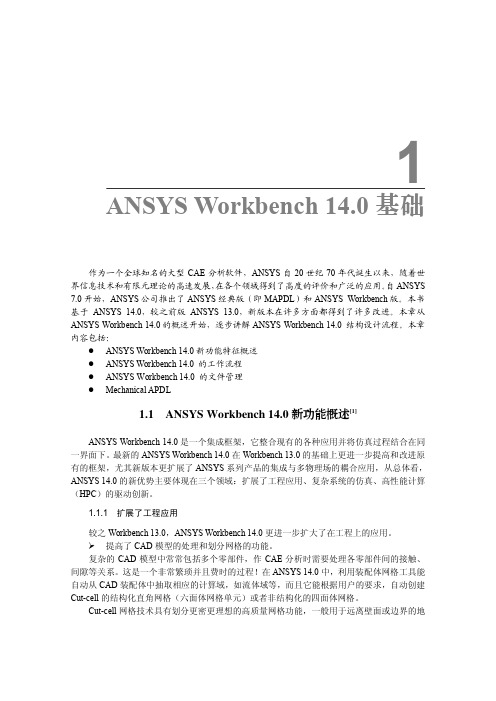
ANSYS Workbench 14.0基础 作为一个全球知名的大型 CAE 分析软件,ANSYS 自 20 世纪 70 年代诞生以来,随着世 界信息技术和有限元理论的高速发展, 在各个领域得到了高度的评价和广泛的应用。
自ANSYS 7.0 开始,ANSYS 公司推出了 ANSYS 经典版(即 MAPDL )和 ANSYS Workbench 版。
本书 基于 ANSYS 14.0,较之前版 ANSYS 13.0,新版本在许多方面都得到了许多改进。
本章从 ANSYS Workbench 14.0 的概述开始,逐步讲解 ANSYS Workbench 14.0 结构设计流程。
本章 内容包括:l ANSYS Workbench 14.0 新功能特征概述l ANSYS Workbench 14.0 的工作流程l ANSYS Workbench 14.0 的文件管理l Mechanical APDL1.1 ANSYS Workbench 14.0 新功能概述[1] ANSYS Workbench 14.0 是一个集成框架,它整合现有的各种应用并将仿真过程结合在同 一界面下。
最新的 ANSYS Workbench 14.0 在 Workbench 13.0 的基础上更进一步提高和改进原 有的框架,尤其新版本更扩展了 ANSYS 系列产品的集成与多物理场的耦合应用,从总体看, ANSYS 14.0 的新优势主要体现在三个领域:扩展了工程应用、复杂系统的仿真、高性能计算 (HPC )的驱动创新。
1.1.1 扩展了工程应用较之 Workbench 13.0,ANSYS Workbench 14.0 更进一步扩大了在工程上的应用。
Ø 提高了 CAD 模型的处理和划分网格的功能。
复杂的 CAD 模型中常常包括多个零部件,作 CAE 分析时需要处理各零部件间的接触、 间隙等关系。
这是一个非常繁琐并且费时的过程!在ANSYS 14.0 中,利用装配体网格工具能 自动从 CAD 装配体中抽取相应的计算域,如流体域等,而且它能根据用户的要求,自动创建 Cutcell 的结构化直角网格(六面体网格单元)或者非结构化的四面体网格。
关于如何在实体模型中如何快速找到目标节点
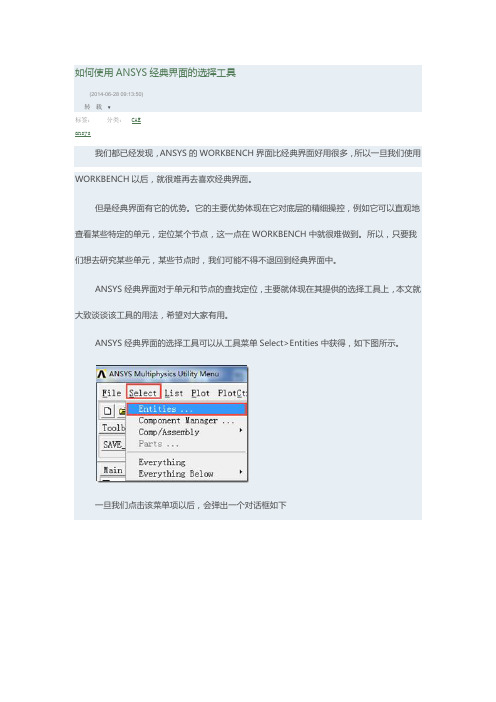
如何使用ANSYS经典界面的选择工具(2014-06-28 09:13:50)转载▼分类:CAE标签:ansys我们都已经发现,ANSYS的WORKBENCH界面比经典界面好用很多,所以一旦我们使用WORKBENCH以后,就很难再去喜欢经典界面。
但是经典界面有它的优势。
它的主要优势体现在它对底层的精细操控,例如它可以直观地查看某些特定的单元,定位某个节点,这一点在WORKBENCH中就很难做到。
所以,只要我们想去研究某些单元,某些节点时,我们可能不得不退回到经典界面中。
ANSYS经典界面对于单元和节点的查找定位,主要就体现在其提供的选择工具上,本文就大致谈谈该工具的用法,希望对大家有用。
ANSYS经典界面的选择工具可以从工具菜单Select>Entities中获得,如下图所示。
一旦我们点击该菜单项以后,会弹出一个对话框如下这就是ANSYS所提供的选择工具对话框,功能相当强大而好用。
如果朋友们很少用到这个对话框,那么实在有些可惜。
这是ANSYS经典界面中相当重要的一个工具。
该对话框总体上包含四块:(1)查看的对象。
包括节点,单元,关键点,线,面,体。
意思是说,你想查看哪种元素呢?想看某些节点吗?或者是想看具有某种性质的单元?想看某几根线?或者是某个面?等等。
(2)你想用什么方式找到这种对象?by num/pick:是说,你可以在界面中直接选择,或者输入它的编号attached to:是说,你可以通过关系找到它。
例如,如果你想找到某个节点,你可以先找到该节点所属于的单元,然后通过单元来定位该节点。
by location:是通过为位置找到它。
by attributes;是通过属性找找到它。
后面两项用的相对较少,解释起来比较费劲,就不说了。
(3)的解释,也需要用到一堆图标,这不是我们的重点,也不谈。
(4)几个按钮,执行部分。
下面举一个例子,说明它的使用方式。
下图是一个长方体,长1米,宽度和高度均为0.4米。
ANSYSWORKBENCH全船结构元分析流程
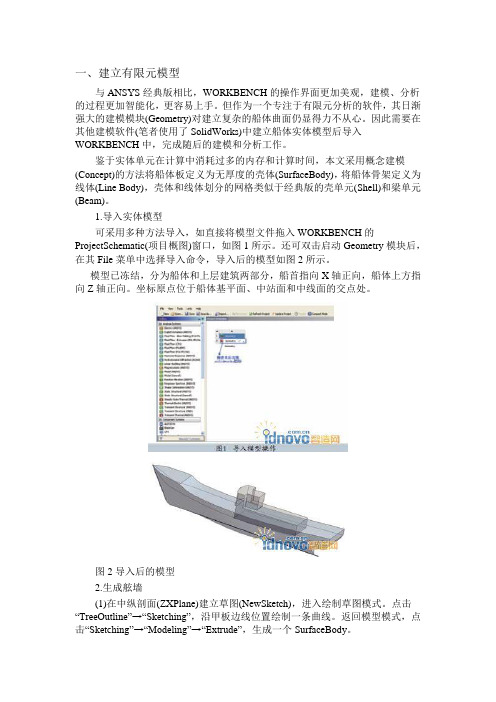
一、建立有限元模型与ANSYS经典版相比,WORKBENCH的操作界面更加美观,建模、分析的过程更加智能化,更容易上手。
但作为一个专注于有限元分析的软件,其日渐强大的建模模块(Geometry)对建立复杂的船体曲面仍显得力不从心。
因此需要在其他建模软件(笔者使用了SolidWorks)中建立船体实体模型后导入WORKBENCH中,完成随后的建模和分析工作。
鉴于实体单元在计算中消耗过多的内存和计算时间,本文采用概念建模(Concept)的方法将船体板定义为无厚度的壳体(SurfaceBody),将船体骨架定义为线体(Line Body),壳体和线体划分的网格类似于经典版的壳单元(Shell)和梁单元(Beam)。
1.导入实体模型可采用多种方法导入,如直接将模型文件拖入WORKBENCH的ProjectSchematic(项目概图)窗口,如图1所示。
还可双击启动Geometry模块后,在其File菜单中选择导入命令,导入后的模型如图2所示。
模型已冻结,分为船体和上层建筑两部分,船首指向X轴正向,船体上方指向Z轴正向。
坐标原点位于船体基平面、中站面和中线面的交点处。
图2导入后的模型2.生成舷墙(1)在中纵剖面(ZXPlane)建立草图(NewSketch),进入绘制草图模式。
点击“TreeOutline”→“Sketching”,沿甲板边线位置绘制一条曲线。
返回模型模式,点击“Sketching”→“Modeling”→“Extrude”,生成一个SurfaceBody。
(2)沿甲板将船体分开,点击“Create”→“Slice”,在“DetailView”窗口“SliceType”选项中选择“SlicebySurface”项,“TargetFace”选择上一步生成的SurfaceBody,“Slice Targets”选项中选“SelectedBodies”,点选船体结构→“Apply”→“Generate”,原来的船体分成两部分,上面是舷墙部分,下面是船舱部分,如图3所示。
【ANSYS】1-ANSYS Workbench简介

3、Workbench环境
Workbench项目示图区是定义一个system或一组system操作流程的图示法 。 • 项目示图区的操作总是从左到右。
• Workbench有几个本地应用程序, 即完全在Workbench 窗口运行的: – Project Schematic, Engineering Data and Design Exploration • 非本地应用程序(叫做数据集成) 在各自的窗口运行:
– Mechanical (formerly Simulation), Mechanical APDL (formerly ANSYS), ANSYS Fluent, ANSYS CFX, Etc . . . • 存储单元可以通过RMB 菜单选择来删除.
3、Workbench环境
—这是为项目图表所选择的静力结构分析的例子。 —工具栏中的选择项可以拖拉和投放在图表上,或者进行简单的双击。
3、Workbench环境
—完成前面的操作之后,请注意这里的联系只在model及以上的等级。 —这样就不存在热/结构耦合
注意每个系统板块是给了字母标号的(A, B, C, 等)。
3、Workbench环境
—在项目表中拖放应用组件和/或系统到任意位置,一个完整的分析项目 就定义好了。 —“连接”表明系统之间的协作程度。 —下面的例子中,拖拉和投放结构分析流程到热分析的A4下。 —在完成操作之前,注意有不同的“投放目标”,以便在系统与系统之间 提供不同分析类型之间的联系(下一页继续)
1、简介
Mechanical Application – 自动仿真环境,并可以方便与ANSYS的求解器技术进行结合使用。 – 以前称为simulation模块。 • Mechanical APDL Application – 用户界面环境,主要通过命令流、自定义和脚本语言实现。 – 以前称为ANSYS PREP7/POST1接口。 –也称为经典版ANSYS
Ansys workbench 与Ansys的区别
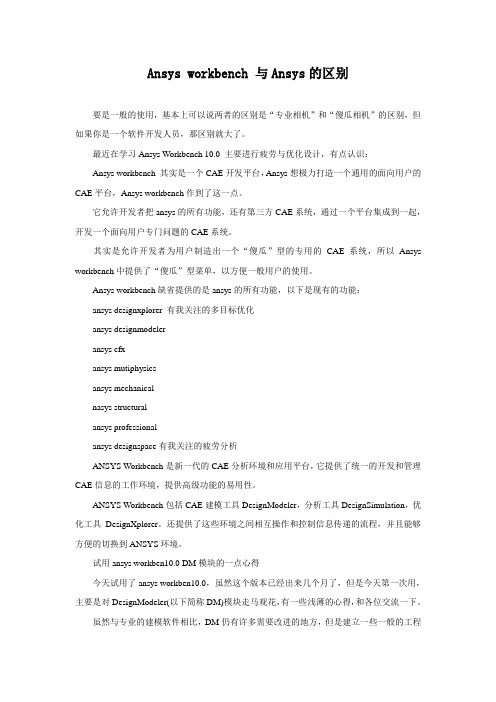
Ansys workbench 与Ansys的区别要是一般的使用,基本上可以说两者的区别是“专业相机”和“傻瓜相机”的区别,但如果你是一个软件开发人员,那区别就大了。
最近在学习Ansys Workbench 10.0 主要进行疲劳与优化设计,有点认识:Ansys workbench 其实是一个CAE开发平台,Ansys想极力打造一个通用的面向用户的CAE平台,Ansys workbench作到了这一点。
它允许开发者把ansys的所有功能,还有第三方CAE系统,通过一个平台集成到一起,开发一个面向用户专门问题的CAE系统。
其实是允许开发者为用户制造出一个“傻瓜”型的专用的CAE系统,所以Ansys workbench中提供了“傻瓜”型菜单,以方便一般用户的使用。
Ansys workbench缺省提供的是ansys的所有功能,以下是现有的功能:ansys designxplorer 有我关注的多目标优化ansys designmodeleransys cfxansys mutiphysicsansys mechanicalnasys structuralansys professionalansys designspace有我关注的疲劳分析ANSYS Workbench是新一代的CAE分析环境和应用平台,它提供了统一的开发和管理CAE信息的工作环境,提供高级功能的易用性。
ANSYS Workbench包括CAE建模工具DesignModeler,分析工具DesignSimulation,优化工具DesignXplorer。
还提供了这些环境之间相互操作和控制信息传递的流程,并且能够方便的切换到ANSYS环境。
试用ansys workben10.0 DM模块的一点心得今天试用了ansys workben10.0,虽然这个版本已经出来几个月了,但是今天第一次用,主要是对DesignModeler(以下简称DM)模块走马观花,有一些浅薄的心得,和各位交流一下。
不同版本ansys的选择

ANSYS软件简介:ANSYS是融结构、流体、电场、磁场、声场分析于一体的大型通用有限元分析软件。
由世界上最大的有限元分析软件公司之一的美国ANSYS开发,它能与多数CAD软件接口,实现数据的共享和交换,如Pro/Engineer, NASTRAN, Alogor, AutoCAD等,是现代产品设计中的高级CAE工具之一。
目前ansys的版本存在有以下几个:1.ansys 102.ansys 113.ansys 12.04.ansys 12.15.ansys 13下面是通过收集网上资料集合到的信息:●不同点:ansys 10:10.0是一个比较经典的版本,也是较多人目前使用的版本。
只有经典模式的ansys,里面没有集成其他模块的功能。
这个版本以及之前的版本在安装上稍微费事一些。
如果你能安装好,并且只用经典模式的ansys,建议你用这个版本,而且本身软件包较小:476Mansys 11:11.0就是一种革新了,集成了好几个模块,但是软件包就比较大了,大小为3G。
但是安装方便,几乎出错不多!增加的单元数目也不是很多,在功能上与10.0的差别不大。
ansys 12.0:12.0是目前较为流行的两个版本之一(另一个就是10.0版本),这个在板块设计,以及软件集成上,包括帮助文档的编写上,CAD接口的适应性,都是进行了较大的改变以提高了其计算的速度。
ansys 12.112.1,这个版本是继12.0后很快就出来的,与12.0的变化不大,甚至没有什么新的单元,但是比如WB的集成等就不太一样,基本上在非电磁领域的应用与12.0版本相同。
ansys 1313.0是最新推出的版本,特别加强了对非线性计算的速度。
●共同点:基于操作方面,各版本都有很好的延续性,就autocad 2004到autocad 2011一样,操作方式与输入方式都十分相同。
另外由于目前大多数公司与学校内较多的使用版本10和版本12.0两个版本,故考虑从10与12.0中选取一个作为使用版本。
ANSYS经典界面的有限元模型导入Workbench,并进行其他分析
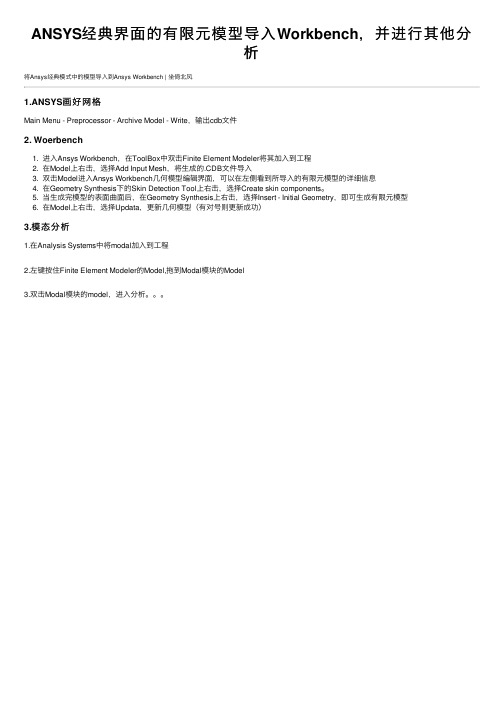
ANSYS经典界⾯的有限元模型导⼊Workbench,并进⾏其他分
析
将Ansys经典模式中的模型导⼊到Ansys Workbench | 坐倚北风
1.ANSYS画好⽹格
Main Menu - Preprocessor - Archive Model - Write,输出cdb⽂件
2. Woerbench
1. 进⼊Ansys Workbench,在ToolBox中双击Finite Element Modeler将其加⼊到⼯程
2. 在Model上右击,选择Add Input Mesh,将⽣成的.CDB⽂件导⼊
3. 双击Model进⼊Ansys Workbench⼏何模型编辑界⾯,可以在左侧看到所导⼊的有限元模型的详细信息
4. 在Geometry Synthesis下的Skin Detection Tool上右击,选择Create skin components。
5. 当⽣成完模型的表⾯曲⾯后,在Geometry Synthesis上右击,选择Insert - Initial Geometry,即可⽣成有限元模型
6. 在Model上右击,选择Updata,更新⼏何模型(有对号则更新成功)
3.模态分析
1.在Analysis Systems中将modal加⼊到⼯程
2.左键按住Finite Element Modeler的Model,拖到Modal模块的Model
3.双击Modal模块的model,进⼊分析。
ANSYS_Workbench和经典ANSYS的区别
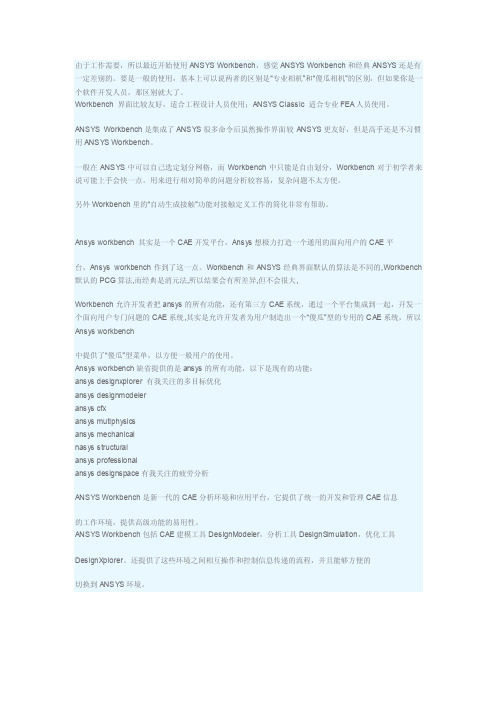
由于工作需要,所以最近开始使用ANSYS Workbench,感觉ANSYS Workbench和经典ANSYS还是有一定差别的。
要是一般的使用,基本上可以说两者的区别是“专业相机”和“傻瓜相机”的区别,但如果你是一个软件开发人员,那区别就大了。
Workbench 界面比较友好,适合工程设计人员使用;ANSYS Classic 适合专业FEA人员使用。
ANSYS Workbench是集成了ANSYS很多命令后虽然操作界面较ANSYS更友好,但是高手还是不习惯用ANSYS Workbench。
一般在ANSYS中可以自己选定划分网格,而Workbench中只能是自由划分,Workbench对于初学者来说可能上手会快一点。
用来进行相对简单的问题分析较容易,复杂问题不太方便。
另外Workbench里的“自动生成接触”功能对接触定义工作的简化非常有帮助。
Ansys workbench 其实是一个CAE开发平台,Ansys想极力打造一个通用的面向用户的CAE平台,Ansys workbench作到了这一点。
Workbench和ANSYS经典界面默认的算法是不同的,Workbench 默认的PCG算法,而经典是消元法,所以结果会有所差异,但不会很大,Workbench允许开发者把ansys的所有功能,还有第三方CAE系统,通过一个平台集成到一起,开发一个面向用户专门问题的CAE系统,其实是允许开发者为用户制造出一个“傻瓜”型的专用的CAE系统,所以Ansys workbench中提供了“傻瓜”型菜单,以方便一般用户的使用。
Ansys workbench缺省提供的是ansys的所有功能,以下是现有的功能:ansys designxplorer 有我关注的多目标优化ansys designmodeleransys cfxansys mutiphysicsansys mechanicalnasys structuralansys professionalansys designspace有我关注的疲劳分析ANSYS Workbench是新一代的CAE分析环境和应用平台,它提供了统一的开发和管理CAE信息的工作环境,提供高级功能的易用性。
- 1、下载文档前请自行甄别文档内容的完整性,平台不提供额外的编辑、内容补充、找答案等附加服务。
- 2、"仅部分预览"的文档,不可在线预览部分如存在完整性等问题,可反馈申请退款(可完整预览的文档不适用该条件!)。
- 3、如文档侵犯您的权益,请联系客服反馈,我们会尽快为您处理(人工客服工作时间:9:00-18:30)。
1、谈谈对ANSYS经典版本与ANSYS Workbench理解:首先回答,就是用经典版本的时候,遇到从其它CAD软件(Pro/E,Solidworks,Ug 等),建好的模型导入ANSYS的时候,经常会出现丢线、丢面或丢体等现象。
遇到这个问题,而在经典版本里面对模型处理起来又非常困难。
有的时候,几乎是无法进一步操作,比如:有的时候布尔运算是无法进行的。
目前最好的解决办法是:将目前常用的CAD软件(Pro/E,Solidworks,Ug等)与ANSYS Workbench进行无缝连接。
在安装的时候,将CAD软件与ANSYS Workbench配置好。
再进入CAD (Pro/E,Solidworks,Ug等)软件界面的时候,在界面上就出现了ANSYS按钮,当建模好之后,只要点击ANSYS即可进入ANSYS Workbench了。
即使比较复杂的模型,也不会出现丢失线面体等现象。
当然,其实目前ANSYS Workbench的接口能力无可置疑,即使没有进行无缝配置,通过x_t,iges,sat等导入Workbench,绝大多数情况也不会出现丢失先面体现象的。
本人推荐大家学习ANSYS Workbench的理由有以下几点:1,与CAD软件的接口方面:ANSYS Workbench比经典版本方便了不知道多少倍,用过的人应该知道,即使你没有按照上面所说的与CAD软件进行无缝连接,通过x_t,iges,sat等导入,绝大多数情况也不会出现丢失线面体现象。
2,模型的处理能方面:从CAD导入的模型,由于某些需要,如接触问题,经常会希望进行一下修改。
这在ANSYS Workbench的DM里面,处理起来也非常方便的,一个projection or imprint等就可以方便的实现在经典里面很麻烦的操作。
3,网格划分方面,由于ANSYS收购了专业的网格划分软件gambit,现在已经集成到了里面,网格划分也比经典版本强多了。
以前无法进行六面体划分的,现在也能够很容易划分。
4,后处理功能方面,结果的显示也比经典方便多了。
因此:1,对于现在还在用ANSYS经典版本的用户来说:个人建议慢慢开始学习下Workbench,因为对于已经学习了ANSYS的用户来说,现在来学Workbench 也不难。
而且,从长远来看,ANSYS公司主要集中精力发展Workbench了。
ANSYS公司收购了那么多软件,现在都集成在了一起,这样对需要做热、结构、磁场等多方面耦合来说,现在方便许多了。
而目前为什么还存在经典版本的,主要是为了满足熟悉了APDL的用户,不过这一点也不用担心,ANSYS Workbench下一个版本或再一个版本应该就会融合进来了。
2,对于目前打算学习ANSYS的初学者来说:毫无疑问,肯定一开始就要学习ANSYS Workbench了。
2、APDL:3、ANSYS经典界面启动问题:第二个直接启动,第三个可以设置工作路径、内存使用、求解器登,然后启动。
推荐使用第三个。
4、解析workbench界面ANSYS就是这样一种数值分析软件,它面对的是固体的力学分析,流体的力学分析,温度场的分析,以及电磁场的分析。
它主要使用了有限元法,同时也部分使用了有限体积法和无网格方法。
针对不同的分析,给出了诸多分析系统。
下面以ANSYS14简要说明之。
ANSYS14的功能主要体现在WORKBENCH的工具箱中。
下面是它的工具箱。
这四个项目,第一项是分析系统,最常用;第二项是组件系统,就是构成分析系统的各个组成元素,我们可以搭积木一样,任意拼接,从而组成自己所需要的分析系统;第三项实际上是耦合分析,这就是ANSYS鼓吹的自己多物理场耦合的特色。
这里面给出了几种常见的多物理场耦合的方式。
第四项则是设计探索,其实就是优化设计和可靠性设计那一套。
此时需要对某一种分析反复迭代,从而得到最优解。
先看第一项,分析系统。
展开它。
这里面的分析系统,看上去很多,令人眼花缭乱。
实际上就是四类:固体分析;流体分析;热分析;电磁场分析。
对于固体分析,有静力学分析和动力学分析。
静力学分析中,有两支。
第一支就是纯粹的静力学分析,static structural,以及static structural(samcef),分别用不同的求解器计算静力学问题。
这实际上是我们绝大多数CAE工程师工作的地方。
很多人一辈子只做静力学分析,而对于别的分析不管不顾,这主要是工作的需要。
经常有人问我,在静力学分析方面,相比PATRAN,ABAQUS而言,ANSYS有什么优点?由于静力学分析包含线性分析和非线性分析,而非线性分析又包含材料非线性,边界非线性,几何非线性三支。
实际上,对于线性问题而言,三者都差不多。
对于非线性分析而言,ABAQUS是不错的选择。
除了静力学分析,然后就是linear buckling所谓的线性屈曲问题,其实就是我们在材料力学中的压杆稳定。
确定临界载荷,并画出屈曲模态。
这都属于静力学范畴。
动力学分析则范围广阔。
包含modal模态分析,modal(samcef)模态分析,harmonic response谐响应分析,random vibriation随机振动分析,response spectrum响应谱分析。
这些分析之中,模态分析至关重要。
因为所谓的谐响应分析,随机振动分析,响应谱分析都以之为基础。
还有瞬态动力学分析,就是当激励很快的改变时,要求结构的响应问题。
这种问题出现得如此频繁,对它的研究就相当重要。
有所谓的隐式解法和显式解法来对付它。
隐式解法就说,求解当前的时间步还需要用到后面时间步的信息;而显式解法是,只根据前面的时间步就可以得到当前的解答了。
在ANSYS中,transient structural用的是隐式解法,而explicit dynamics用的是显式解法。
一般而言,显式解法面对的都是时间很短暂的问题,例如冲击,碰撞,波的传播等。
隐式解法所面对的时间则要较长一些。
除此以外,ANSYS还提供了对于多刚体动力学的支持。
这在最初的版本里面是没有的,而且有些出乎我们一般人的意料。
ANSYS在很多人眼中,是面对变形体的;而对于多刚体动力学,ADAMS,DADS,SIMPACK就做得很出色。
但是ANSYS也加入了一个多刚体动力学模块,就是rigid dynamics。
其功能相比ADAMS而言,还是有差距。
毕竟别人是专门做多刚体动力学仿真的软件。
不过,ANSYS 加入这一模块的目的,应该主要是为了做刚柔耦合仿真,只在ANSYS内部做,而不要联合一堆软件。
所以,虽然rigid dynamics比ADAMS 而言,还是有不少差距,但是对于在一个软件内部做刚柔耦合仿真,ANSYS这种举措还是有吸引力的。
笔者十年前做刚柔耦合仿真,需要在ANSYS中生成模态中性文件,然后导入到ADAMS中,一旦到ADAMS中后,对于连接点,施加载荷的方式有诸多限制,让人深感不爽。
而现在,只是借助于ANSYS做刚柔耦合仿真,则要舒服很多。
下面看流体分析。
主要有四个分析系统。
一个是fluid flow(CFX),一个是fluid flow(fluent),一个是fluid flow (polyflow),一个是fluid flow-blowmodling(polyflow).其中,前两个软件本是世界上数一数二的计算流体动力学分析软件,CFX,FLUENT,二者在流体分析领域赫赫有名,被ANSYS 所收购。
而后二者主要针对材料成型的仿真,例如吹塑,注塑成型等。
主要用于粘弹性材料的流动仿真。
我们学习机械的都知道,塑料成型的仿真是一大主题,而POLYFLOW则可以很好的为这一主题服务。
接着是热分析。
很有限的支持。
steady-state thermal稳态热分析和transient thermal瞬态热分析两个分析系统。
热分析在我们外人看来很简单,无非就是考虑热传导,对流,辐射情况下物体上面的温度分布而已。
就热分析而言,FloTHERM应该是首选。
ANSYS提供了我们所需要的最简单的热分析功能。
然后是电磁场分析。
electric是静电场分析,magnetostatic是静磁场分析。
功能也很简单。
更高级的电磁场分析在ANSOFT中了。
接着看组件系统。
这里面包含了诸多单元模块,是构成前面分析系统的基础。
可以组装,也可以单独使用。
限于篇幅,不再赘述。
用户系统,则包含的是常见的耦合场分析。
如下图。
例如前两个是流固体耦合分析,分别是从CFX,FLUENT到静力学分析的耦合;然后是预应力模态的分析,就是先做静力学分析,得到应力后,再做模态分析;接着是随机振动分析,就是先做模态分析,再做随机振动分析;接着是响应谱分析,同样是先做模态分析,再做响应谱分析;最后是热应力问题,是先做热分析,得到温度后,把温度导入到结构场,再做应力分析。
最后是设计探索模块。
如下图。
第一个是全局优化,就是优化设计的内容。
无非就是确定优化模型,然后选择一个初始设计点,做一次仿真,然后依据某种规则,找到另外一个设计点,再做一次仿真。
如此反复不已,直到最后,发现目标值已经收敛,就不再仿真了,从而得到所谓的最优解。
第二个是参数关联,用于建立参数之间的相互关系。
第三个是响应面,是根据前面的有限次仿真,找到设计变量和目标变量之间的关系,从而用一个所谓的响应面勾勒出来,实际上就是曲线拟合的问题。
最后一个是6sigma分析,所谓的鲁棒性分析,质量工程那一套。
看看当设计变量发生某种变动(例如服从正态分布)的时候,我们的目标变量的变化如何,是否在我们所限定的范围之内。
